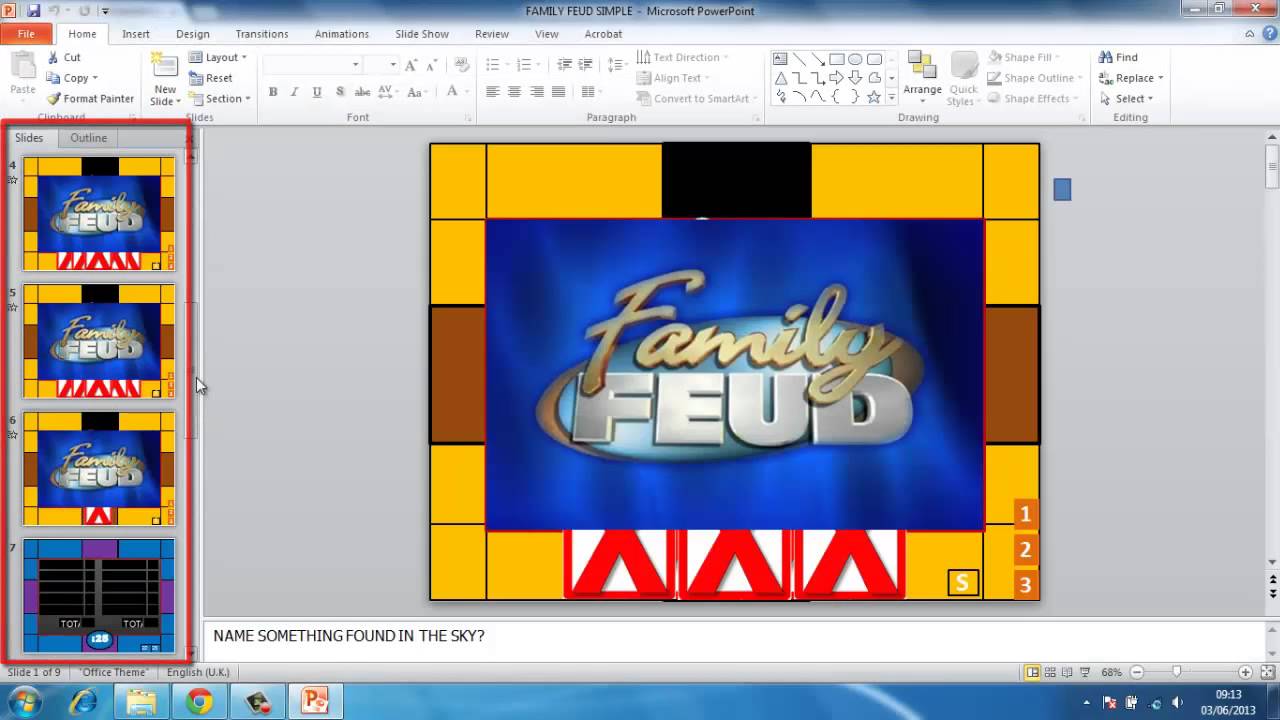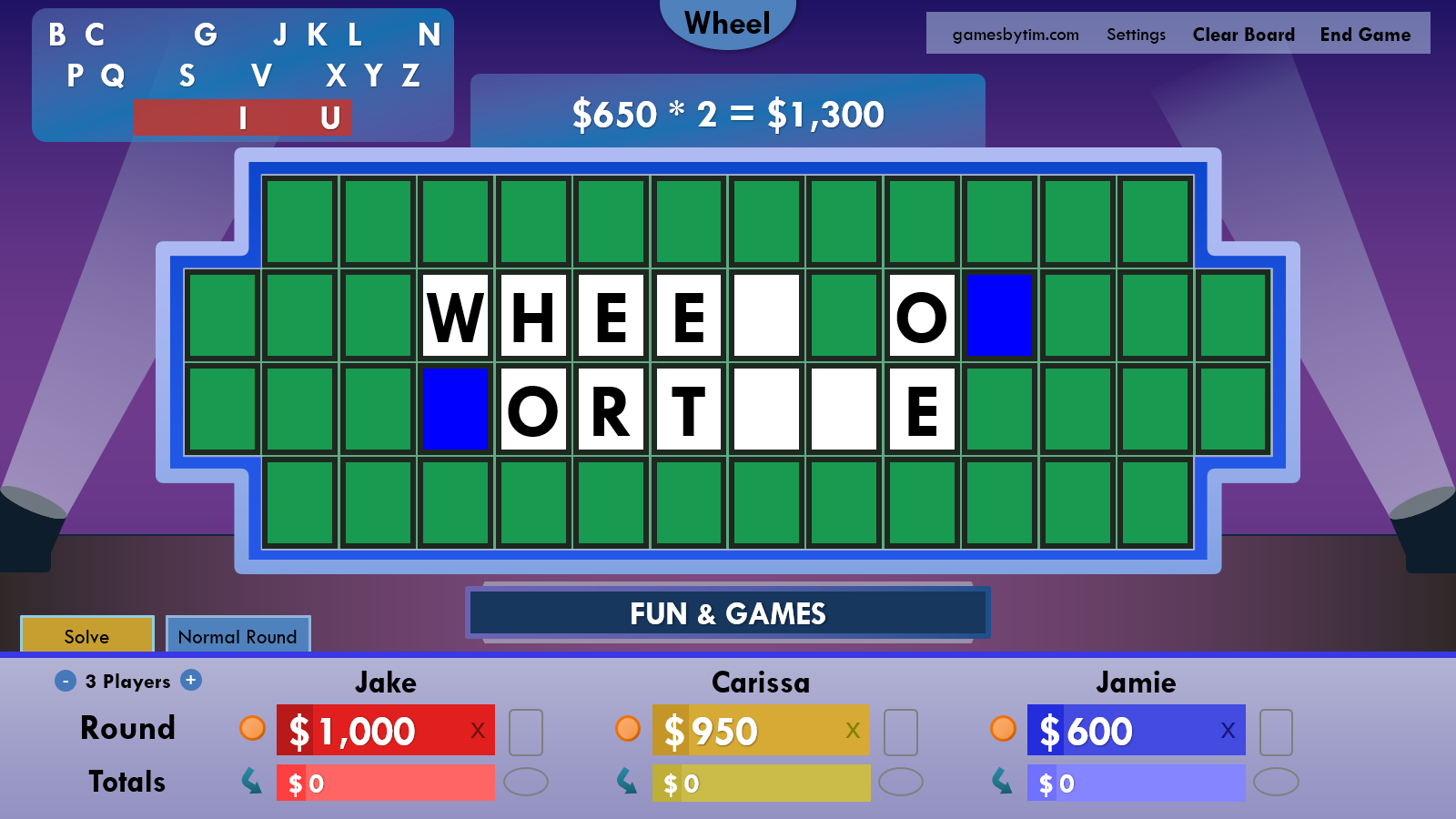- Gamificar PowerPoint transforma presentaciones en experiencias motivadoras y participativas.
- Animaciones, hipervínculos y desencadenadores son la base de la interactividad.
- Existen múltiples tipos de juegos adaptables a educación y entretenimiento usando PowerPoint.

PowerPoint hace mucho tiempo que dejó de ser una simple herramienta para crear presentaciones aburridas. Hoy en día, es uno de los recursos más versátiles y creativos para llevar la educación y el entretenimiento a otro nivel. Si alguna vez te has preguntado cómo transformar esas diapositivas estáticas en juegos interactivos que enganchen a tu audiencia, has llegado al sitio ideal. Aquí vas a descubrir cómo potenciar tus clases, reuniones o talleres con juegos DIY dentro de PowerPoint, sin depender de herramientas externas o conocimientos avanzados en programación.
No hace falta ser un experto para dar el salto a la interactividad. Con unos cuantos trucos, complementos y creatividad, puedes convertir la experiencia de una presentación en algo mucho más memorable y participativo. Desde la gamificación educativa que motiva a los alumnos hasta actividades lúdicas para romper el hielo en una reunión, hay muchas formas de sacar todo el partido a PowerPoint como creador de juegos interactivos.
¿Por qué convertir PowerPoint en una plataforma para juegos interactivos?
La interactividad es la clave para captar la atención y fortalecer el aprendizaje. PowerPoint, aunque se asocie a presentaciones tradicionales, ofrece mucho más. De hecho, se ha comprobado que los juegos interactivos aumentan la participación y mejoran la retención de conceptos. ¿Sabías que hasta un 80% de los alumnos se involucran más cuando las actividades incluyen dinámicas de juego?
Utilizar PowerPoint como herramienta para juegos permite no solo enseñar, sino también entretener y estimular la lógica, la memoria y la creatividad. Todo ello sin salir del entorno que la mayoría ya domina y tiene instalado en su ordenador.
Gamificación en PowerPoint: concepto y ventajas
La gamificación consiste en aplicar mecánicas de los juegos tradicionales (puntos, niveles, retos, tablas de clasificación, etc.) en contextos no lúdicos como la enseñanza o el trabajo. Este enfoque se ha consolidado porque fomenta la motivación, el aprendizaje activo y el progreso personal. Los estudios demuestran que incorporar dinámicas de juego a las actividades diarias mejora la atención, impulsa la participación y ayuda a consolidar mejor los conocimientos.
En el aula, la gamificación es un recurso poderoso para educadores. Implementar elementos como sistemas de puntos, recompensas y rankings puede transformar una clase de teoría en una competición sana y divertida donde los estudiantes disfrutan aprendiendo. Además, los docentes pueden medir en tiempo real el progreso y la comprensión del grupo.
Primero lo primero: ¿cómo empiezo a crear un juego interactivo en PowerPoint?
Comenzar es más sencillo de lo que parece. Lo básico es tener clara la dinámica del juego y saber qué elementos interactivos puedes incorporar con las herramientas que incluye PowerPoint por defecto: hipervínculos, animaciones, botones, activadores, cuadros de texto y formas. No hace falta instalar nada extra, aunque existen complementos que lo facilitan y te dan todavía más posibilidades.
El primer paso es planificar tu juego: qué tipo de juego deseas (preguntas tipo trivial, ruleta de la suerte, escape room, memory, bingo, busca y encuentra, laberinto, etc.), cuántas diapositivas necesitarás y qué acciones van a realizar los jugadores en cada pantalla.
Una vez tengas la idea general, crea un esquema de las diapositivas. Así podrás visualizar cómo se conectan entre sí y qué tipo de acción debe realizar el usuario en cada momento.
Herramientas y funciones imprescindibles para juegos interactivos
PowerPoint viene preparado para la acción: su potencial interactivo reside en las siguientes funciones:
- Animaciones: puedes hacer aparecer y desaparecer objetos, moverlos, cambiarles el color, etc., para crear dinamismo.
- Hipervínculos: enlazan botones, imágenes o textos a otras diapositivas o recursos externos, permitiendo saltos entre pantallas según la elección del jugador.
- Acciones y desencadenadores: al hacer clic sobre un botón, imagen o forma, se ejecuta una animación o se salta a otra diapositiva. Fundamental para respuestas personalizadas o caminos alternativos.
- Botones de control: los “botones de acción” prediseñados o formas personalizadas facilitan el avance y retroceso en el juego.
- Complementos: herramientas externas como ClassPoint o PageOn.ai amplían las posibilidades, incluyendo tablas de clasificación en tiempo real, reparto de puntos, encuestas o creación rápida de plantillas de juegos.
Si quieres maximizar la experiencia, los complementos añaden valor, pero ya con las herramientas estándar puedes lograr mucho.
Cómo diseñar juegos de preguntas y respuestas en PowerPoint
Los concursos tipo trivial o cuestionario son una de las opciones más fáciles y efectivas para gamificar presentaciones. Permiten evaluar conocimientos, repasar conceptos o simplemente animar el ambiente. ¿Cómo hacerlo paso a paso?
- Crea una diapositiva de bienvenida y explica las reglas del juego.
- En cada diapositiva de preguntas, redacta la cuestión y ofrece varias opciones de respuesta con formas o botones.
- Asigna a cada opción un hipervínculo o una acción que lleve a una diapositiva distinta según sea correcta o incorrecta.
- Añade una diapositiva con feedback positivo (“¡Correcto!”) y otra para errores (“Ups, inténtalo otra vez”).
- Cuando quieras mostrar una puntuación, puedes hacerlo de forma manual (indicando quién acierta más) o con ayuda de complementos como ClassPoint, que reparte puntos automáticamente entre los participantes y actualiza el ranking en tiempo real.
Lo mejor es que puedes personalizar el juego tanto como quieras: música, efectos, imágenes, sonidos de recompensa… ¡da rienda suelta a tu creatividad!
Ejemplos y tipos de juegos interactivos que puedes crear
PowerPoint es muy flexible en la creación de juegos didácticos y lúdicos. Aquí tienes algunos de los más populares y cómo llevarlos a cabo:
- Jeopardy: inspirado en el concurso televisivo, creas una cuadrícula con categorías y puntuaciones. Al seleccionar una casilla, se revela la pregunta. Puedes usar animaciones para destapar y ocultar preguntas y botones de acción para sumar o restar puntos.
- Elige tu propia aventura: ideal para narrativas interactivas y aprendizaje basado en casos. Cada diapositiva representa un escenario y, al tomar una decisión, el jugador avanza a una nueva pantalla vinculada. Los hipervínculos y las ramas de decisión hacen el resto.
- Memory Match: el clásico juego de emparejar cartas. Puedes simularlo ocultando formas o imágenes tras cuadros. Al hacer clic, se revela la imagen mediante animación, y los jugadores deben recordar la ubicación para emparejar.
- Escape Room: plantea enigmas y acertijos en distintas diapositivas. El avance depende de resolver cada prueba, usando hipervínculos, animaciones y pistas visuales.
- Hangman (Ahorcado/Muñeco de nieve): muy útil para reforzar vocabulario o conceptos. Los jugadores sugieren letras y vas revelando las acertadas, mientras dibujas el personaje por cada fallo. Puedes utilizar formas y animaciones para dar vida al juego.
- Bingo: reparte cartones con respuestas posibles a los participantes y plantea las preguntas desde la pantalla principal. Va marcando las respuestas correctas hasta que alguien cante “¡Bingo!”
- Ruleta de la fortuna: diseña una rueda con tareas o preguntas. Una animación simula el giro y el jugador debe enfrentarse al reto que le toca. Añade efectos visuales y de sonido para hacerlo más emocionante.
- Búsqueda del tesoro: plantea una serie de pistas. Cada pista enlaza mediante hipervínculos a la diapositiva de destino, donde se encuentra la siguiente hasta llegar al objetivo final.
- Laberinto: ideal para juegos de lógica y asociaciones. Presenta una imagen con caminos, y usando animaciones, deja que los jugadores marquen la ruta correcta hasta la meta.
En todos estos casos puedes controlar el progreso con puntuaciones, estrellas, tablas de clasificación y otros incentivos. Las herramientas de gamificación como ClassPoint aportan un sistema completamente integrado para repartir puntos, establecer niveles y motivar aún más la competición amistosa en el aula o en equipos.
Principales complementos y recursos externos
Si bien puedes crear juegos interactivos solo con PowerPoint, existen complementos que facilitan la tarea y aportan funciones extra, como gestionar automáticamente puntuaciones, rankings, recopilar respuestas desde móviles o colaborar en tiempo real. Algunos destacados son:
- ClassPoint: convierte tus diapositivas en cuestionarios interactivos en vivo, permite que los participantes respondan con sus móviles, asigna y visualiza puntos en tiempo real y muestra tablas de clasificación con animaciones festivas.
- PageOn.ai: potente herramienta basada en plantillas editables para diseñar desde cero diferentes tipos de juegos, con énfasis en facilidad de uso y personalización.
- Mentimeter y Diapositivas con amigos: útiles para encuestas y cuestionarios en directo, aunque suelen ser más efectivas para sondeos rápidos o opciones múltiples.
La integración de estos recursos es sencilla y el resultado es una experiencia más profesional y motivadora.
¿Y si quiero hacerlo en Google Slides?
Google Slides es la alternativa en la nube de PowerPoint y permite crear experiencias similares, aunque con algunas diferencias. Su punto fuerte es la colaboración en tiempo real y la accesibilidad desde cualquier dispositivo con internet. Puedes usar animaciones, hipervínculos y rutas de enlace para simular caminos o decisiones, aunque carece de algunos desencadenadores avanzados.
Aun así, crear juegos en Google Slides es ideal para el trabajo en grupo o para compartir actividades con otros profesores o alumnos sin preocuparte de la compatibilidad de archivos.
Paso a paso para crear tu primer juego en PowerPoint
Veamos de forma sencilla cómo montar un pequeño juego desde cero:
- Piensa el tipo de juego: ¿trivial, ruleta, memory, escape room?
- Dibuja un esquema de las pantallas y decisiones que tomará el usuario.
- Prepara el diseño visual: usa temas atractivos y coloca botones o formas donde irá la acción.
- Asigna animaciones y desencadenadores para que los objetos cobren vida y reaccionen al clic o la selección del usuario.
- Enlaza mediante hipervínculos cada acción a la diapositiva de destino (por ejemplo, respuesta correcta o equivocada).
- Prueba el juego en modo presentación para pulir errores y mejorar la experiencia.
Si buscas plantillas, hay muchas opciones gratuitas y premium disponibles en la web, además de tutoriales con recursos descargables.
Redactor apasionado del mundo de los bytes y la tecnología en general. Me encanta compartir mis conocimientos a través de la escritura, y eso es lo que haré en este blog, mostrarte todo lo más interesante sobre gadgets, software, hardware, tendencias tecnológicas, y más. Mi objetivo es ayudarte a navegar por el mundo digital de forma sencilla y entretenida.